关于SSP、匿名搜索业务数据 URL转向、的解决方案
一、共享服务管理:
1、首先打开管理中心(开始——>所有程序——>Microsoft Office Server——>SharePoint 3.0 管理中心 ) 。
2、点左侧共享服务管理中的SSP(默认为SharedServices1) 。
3、点“业务数据目录”一节——>点击“导入应用程序定义”。如图1-1所示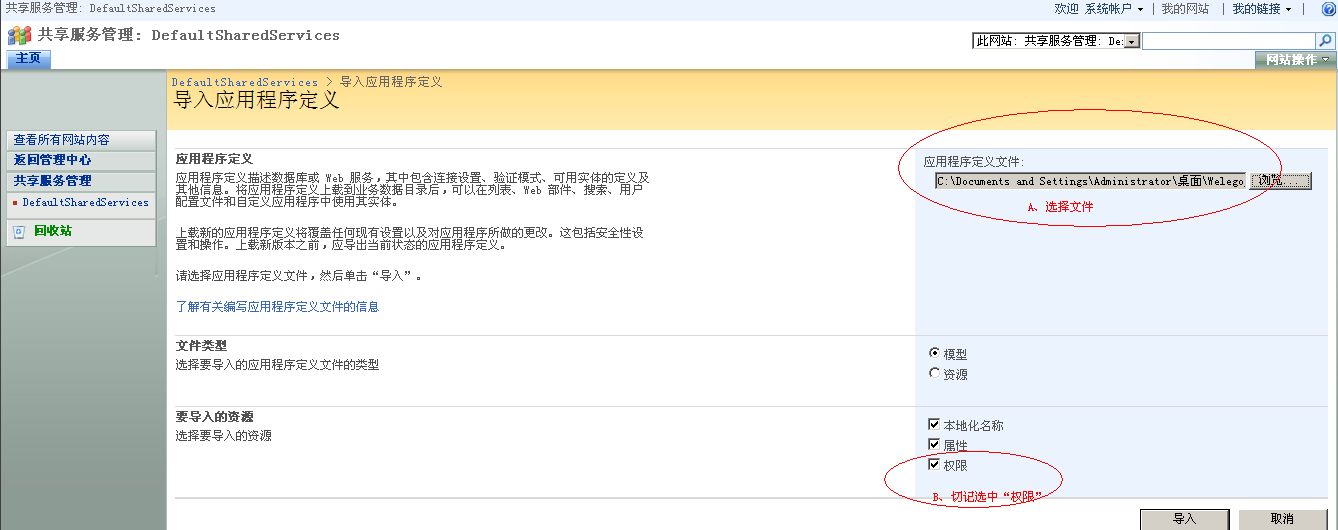
图1-1所示
4、输入相关参数(在红色标记A、B处 )。
5、在“应用程序”一节——>点击刚刚导入的应用程序,选择“查看应用程序”。如:Welego_BdcView。
6、在查看应用程序页面,“实体”一节,点击导入的应用程序。如:[Welego].[dbo].[BDCview]
7、在查看实体页面,“操作”一节,点击“查看配置文件”。
8、在编辑操作页面。如图1-2所示
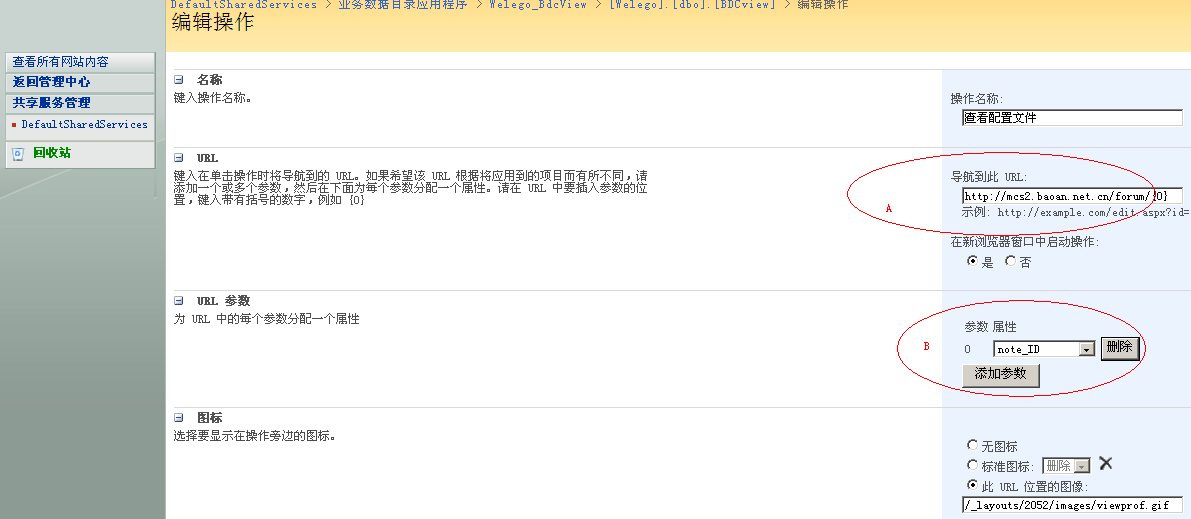
图1-2
注:1、在红色A处,修改成你搜索的业务系统URL。A处原默认URL是:http://ssp.baoan.net.cn/ssp/admin/Content/[Welego].[dbo].[BDCview].aspx?note_ID={0}
现在改为我做项目的业务系统的URL:http://mcs2.baoan.net.cn/forum/{0}。
2、在红色B处,代表A处{0}的参数。这里可以添加多个参数。
9、点击“确定”。
10、到前台(即客户端)输入相关业务系统的值,即可以搜索到业务系统的数据。如图1-3所示
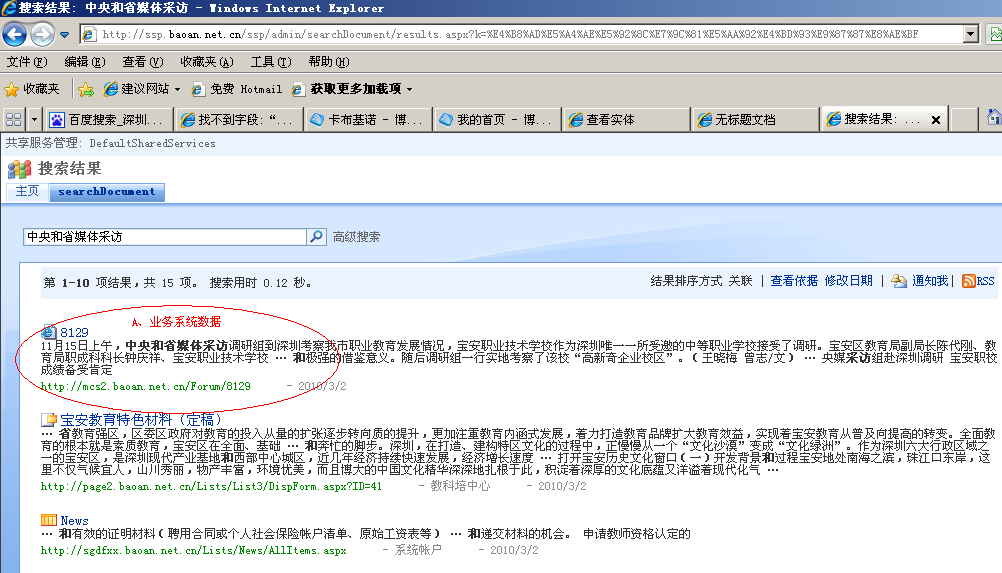
图1-3
11、当大家在前台搜索业务系统数据时,必须登录才能搜索出来(因为SharePoint的机制是这样的)。
敬请关注:下一节:怎样通过匿名搜索业务系统数据??



